PC用のYouTube GOをダウンロードする方法を知るためのガイド
YouTube GOは、データプランが制限されている地域のユーザー向けに設計された素晴らしいアプリです。ダウンロード前にビデオをプレビューしたり、データ節約のためにビデオ品質を選択したり、オフラインで視聴するためにビデオを保存したりすることができます。しかし、その機能をPCで使用したい場合はどうすればよいのでしょうか。残念ながら、YouTube GOをPCでダウンロードすることはできません。しかし、心配ありません。今回は、エミュレーターを介してアプリをダウンロードする方法と、HitPaw Univdなどのビデオダウンローダーを使用する方法の2つの方法をご紹介します。
PC用YouTube GOをダウンロードする手順
PCにYouTube GOを直接ダウンロードすることはできません。ただし、エミュレーターを使用して、コンピューターでモバイル環境を模倣することができます。手順の詳細は次のとおりです。
1. エミュレーターを選択:
エミュレーターはいくつかありますが、BlueStacksやMEmuが人気のツールです。システム要件と好みに最適なものを調べて選択しましょう。
2. エミュレーターをダウンロードしてインストール:
エミュレーターのインストール手順に従います。通常、このプロセスではインストーラーをダウンロードして実行し、画面の指示に従います。
3. Google Playストアにアクセス:
エミュレーターをセットアップしたら、エミュレーター内のGoogle Playストアアプリを見つけます。ストアにアクセスするには、Googleアカウントでサインインする必要がある場合があります。
4. YouTube GOを検索:
Playストア内で「YouTube GO」を検索します。Google LLCの公式アプリを見つけて、インストールに進みます。
5. YouTube GOを起動:
インストール後、ホーム画面でYouTube GOを見つけてアプリを起動します。これで、オフラインで視聴するために動画をダウンロードするなど、モバイルデバイスと同じようにYouTube GOを使用できるようになります。
重要な注意:
エミュレーターを使用するとPCでYouTube GOにアクセスできますが、コンピュータのリソースをかなり消費してしまうことにご注意ください。選択したエミュレーターがスムーズに動作するために、PCが最小システム要件を満たしていることを確認してください。
ボーナスヒント: HitPaw Univdを使用してYouTube GOの動画をダウンロードする方法
HitPaw Univd (HitPaw Video Converter)は、YouTubeを含むさまざまなプラットフォームから動画をダウンロードできる強力で使いやすいツールです。HitPaw Univdを使用してYouTube GOの動画をダウンロードする方法は次のとおりです。以下の動画でHitPaw Univdについて詳しく知ることができます。
HitPaw Univdは、動画のダウンロードだけにとどまらない多機能なソフトウェアです。次のようなさまざまな機能を備えています。
- 複数のプラットフォームのサポート: YouTube、Vimeo、Dailymotion、Facebookなどから動画をダウンロード
- 複数の動画品質オプション: ニーズやデータ制限に合わせてさまざまな解像度とビットレートを選択可能
- 一括ダウンロード: 複数の動画を同時にダウンロードすることで時間を節約
- オーディオ抽出: 動画からオーディオを抽出し、MP3などのさまざまな形式で保存
- 組み込みの編集機能: ダウンロード前にトリミング、切り取り、透かしの追加などの基本的な編集タスクを実行可能
HitPaw Univdを使用してYouTube GOの動画をダウンロードする方法
ステップ 1: HitPaw Univdをダウンロードしてインストールする
HitPawの公式Webサイトにアクセスし、お使いのPCと互換性のあるソフトウェアをダウンロードします。画面の指示に従ってインストールします。
ステップ 2: YouTube GOの動画のURLをコピーする
モバイルデバイスまたはPCブラウザでダウンロードしたいYouTube GOの動画を開きます。アドレスバーからURLをコピーします。

ステップ 3: URLを貼り付けて品質を選択する
[ダウンロード]を選択し、URLを貼り付けます。ソフトウェアはコピーしたURLを自動的に分析し、利用可能なダウンロードオプションを表示します。好みのビデオ品質と形式を選択します。

ステップ 4: ビデオをダウンロードする
[ダウンロード]をクリックします。HitPaw Univdがダウンロードを開始し、アプリ内で進行状況を確認することができます。

ダウンロードが完了すると、指定した出力フォルダに保存されます。YouTube GOアプリに頼ることなく、ダウンロードしたYouTube GOの動画にPCで簡単にアクセスして再生できるようになりました。
なぜPC用YouTube GOはないのか
YouTube GOの親会社であるYouTubeが、アプリのPC版をリリースしない理由はいくつかあります。考えられる要因は次のとおりです。
- モバイル市場への注力: 主にデータプランが限られており、モバイルファーストのユーザーベースを持つ地域を対象としています。別のPCアプリを開発して維持すると、コアとなるモバイルエクスペリエンスからリソースが逸れてしまう可能性があります。
- 収益化モデル: 収益のために広告に依存しており、PCでのユーザー行動はモバイルとは異なる可能性があり、広告の視聴率やクリックスルー率に影響する可能性があります。
- YouTubeプラットフォームとの統合: メインのYouTubeプラットフォームで既に利用可能な動画のオフライン視聴などの機能を提供するため、YouTube GOのPC版は、メインのYouTubeから視聴者を流してしまう可能性があります。
それでも、PC版への要望は依然として残っていますよね。コンピューターでYouTube GOのようなエクスペリエンスを実現するためのいくつかの方法も検討してみましょう。
エミュレーター: 注意点のある回避策
エミュレーターは、PC上でモバイルオペレーティングシステム(OS)を模倣した仮想環境を作成するソフトウェア プログラムです。これにより、YouTube GOなどのモバイルアプリをデスクトップで実行することができます。人気のエミュレーターには、BlueStacksやMEmuなどがあります。
詳細は次のとおりです。
- 利点: 動画のプレビュー、品質の選択、PCでのオフライン表示などのYouTube GOの機能にアクセスできます。
- 欠点: リソースを大量に消費し、特に高いスペックがない場合は、コンピューターの速度が低下する可能性があります。エミュレーターのセットアップと構成には、学習曲線があります。
重要な注意: エミュレーターを公式Webサイトからダウンロードした場合は一般的に安全ですが、マルウェアを含むエミュレーターを配布する可能性のあるサードパーティソースには十分注意してください。
よくある質問
一般的に、BlueStacksやMEmuなどの評判の良いエミュレーターの使用は安全であると考えられています。ただし、潜在的なマルウェアのリスクを回避するために、エミュレーターは常に公式サイトからダウンロードしてください。
Q1. PC用のYouTube GOを使用してYouTubeの動画を直接ダウンロードすることはできますか?
A1. いいえ。動画のダウンロードは、YouTube GOモバイルアプリ用に設計されたコア機能です。エミュレートされたバージョンは基本的にPC上でモバイルアプリを実行し、YouTube GOインターフェース内で動画のダウンロードなどの機能にアクセスできます。ただし、動画を直接ダウンロードできるPC用のYouTube GOはありません。ここでご紹介するHitPaw Univdが役立ちます。YouTube GOを含むさまざまなプラットフォーム専用のダウンローダーとして機能し、YouTube GOアプリ自体を必要とせずに動画をダウンロードすることができます。
Q2. YouTube GOの動画をダウンロードすることは合法ですか?
A2.
YouTubeまたはYouTube GOから動画をダウンロードすることの合法性は、それぞれ要因によって異なります:
さいごに
公式のPC用YouTube GOはありませんが、エミュレーターを使用すると、コンピューターでアプリの機能にアクセスすることができます。ただし、エミュレーターはリソースを大量に消費する可能性があります。
より合理化されたエクスペリエンスを実現するには、今回ご紹介したHitPaw Univd (HitPaw Video Converter)の使用を検討してください。このツールを使用すると、エミュレーターを必要とせずに、YouTube GOの動画を楽々と直接ダウンロードできます。今すぐHitPaw Univdをダウンロードして、YouTube GOやその他さまざまなプラットフォームからシームレスに動画をダウンロードしましょう。
HitPaw Univdは無料トライアルを提供しているため、購入する前に機能を試すことができます。ユーザーフレンドリーなインターフェイス、堅牢な機能、効率的なダウンロード機能を備えたHitPaw Univdは、動画ダウンロードのあらゆるニーズに最適なソリューションです。
HitPawのWebサイトにアクセスして、今すぐHitPaw Univdをダウンロードしましょう。便利な動画ダウンロードのパワーを解き放ち、HitPaw Univdのすごさをぜひ体験してください。






 HitPaw Edimakor
HitPaw Edimakor HitPaw VoicePea
HitPaw VoicePea HitPaw Video Enhancer
HitPaw Video Enhancer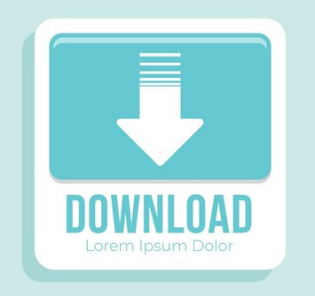



この記事をシェアする:
「評価」をお選びください:
松井祐介
編集長
フリーランスとして5年以上働いています。新しいことや最新の知識を見つけたときは、いつも感動します。人生は無限だと思いますが、私はその無限を知りません。
すべての記事を表示コメントを書く
製品また記事に関するコメントを書きましょう。